Разделы сайта
- Главная
- Электроника: интересно и познавательно
- Организация производства радиоэлектронной техники
- Телефонные переговоры по технологии IP-телефонии
- Информационно-компьютерная система службы видеонаблюдения
- Физические основы электроники
- Автоматические системы управления
- Цифровые устройства и приемники
Формирование и отправка данных об исходящих ПО
Выгрузка данных о принятых ПО с СКС:
Порядок выгрузки информации с СКС на сервер ОПС следующий:
- в меню Регистрация на СКС выбирается режим Выгрузка данных;
при отправке информации на сервер ОПС по сети из подменю выбирается пункт Выгрузка принятых ПО;
оператор выбирает устройство для передачи данных (каналы связи, либо дискета) и нажимает клавишу F7.
При выгрузке принятых почтовых отправлений на СКС при работе пакета прикладных программ «Почта» в сетевом режиме на сервер выгружается информация обо всех принятых весовых отправлениях с момента последней выгрузки.
Формирование данных об исходящих ПО происходит в режиме Обработка исходящих ПО. Сюда помещаются данные, выгруженные с СКС.
Для выбора режима Обработки исходящих ПО выбираем пункт меню «Система-> Обработка исходящих ПО » или соответствующую закладку «Обработка исходящих ПО».
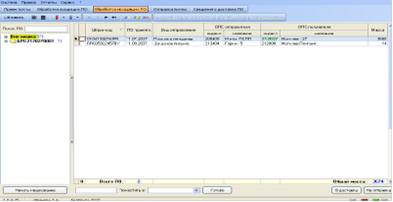
Добавление данных о ПО:
1) если ПО будет лежать уже в существующем мешке (т.е. данные о мешке есть в системе), то выбираем нужный мешок , если мешка пока нет, то выбираем строчку «Вне мешка».
) на панели инструментов нажать кнопку «Добавить ПО» или выбрать пункт меню «Правка -> Добавить».
) Вносим данные в появившейся форме:
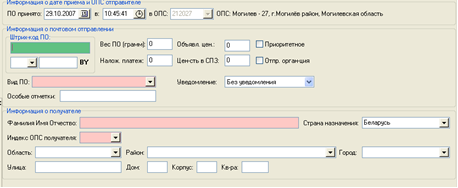
Вносим:
) Дату и время приема ПО (индекс ОПС ставиться автоматически),
) Штрихкод ПО (можно ввести вручную, а можно с помощью сканера штрихкода),
) Вес ПО,
) Вид ПО,
) ФИО получателя (в одну строчку),
) Страна назначения (выбираем из выпадающего списка),
) Индекс (по вводу индекса загружаются данные об области, районе и городе/селе, для подтверждения информации нажимаем Ввод). Если не известен индекс или данные индекса не верны, то возможно набрать Область, Район и Город и по этим данным система сама найдет индекс.
) Улицу, дом, корпус , квартиру (если есть такие данные)
И нажимаем «Сохранить» . ![]()
Добавление ПО и пост-пакетов в мешок:
Формирование мешка можно проводить двумя способами: с помощью сканера (ручного или радио) и в ручную.
) Вручную:
. Выбираем нужные ПО.
. В окно «Поместить в» вносим данные мешка (если такой мешок уже есть в системе, то выбираем штрих-код мешка с выпадающего списка) и нажимаем «Готово».
. Если пост-пакет надо поместить в мешок, то выделяем этот пост пакет , затем в окно «Поместить в» вносим штрих-код мешка и нажимаем «Готово».
. Выделяем мешок и вносим индекс получателя и нажимаем кнопку «Сохранить».
. Распечатываем (если надо) накладную для мешка (нажимаем кнопку «Форма ПС 16»).
) С помощью сканера (радио или ручного):
. Нажимаем кнопку «Начать мешкование» ![]() .
.
. Считываем сканером ярлык мешка (оно должно записаться в окно).
. Считываем ярлыки ПО, которые будут находиться в этом мешке. Данные будут помещаться в таблицу.
![]()
. После считывания ярлыков со всех ПО, которые будут находится в этом мешке нажимаем кнопку «Выполнить контроль» ![]() . Если данных о считанном ПО нет в базе, то строчка пометиться красным.
. Если данных о считанном ПО нет в базе, то строчка пометиться красным.
. Затем нажимаем кнопку «Завершить мешкование» ![]() .
.
. Выделяем мешок и вносим индекс получателя и нажимаем кнопку «Сохранить».
. Распечатываем (если надо) накладную для мешка (нажимаем кнопку «Форма ПС 16»).
Пересылка данных о ПО в режим Отправки почты:
Данные в Центр отправляем в режиме Отправка почты. Для того, чтобы переслать данные ПО в режим Отправка почты надо:
. Пересылка ПО:
1. Выделить нужное ПО
2. Нажать кнопку «На отправку» ![]()
. Пересылка мешков:
. Выделяем нужный мешок
. Нажать кнопку «На отправку» ![]()
Интересное из раздела
Цифровой КИХ-фильтр для частотной селекции измерительных сигналов
Цифровой фильтр (ЦФ) - устройство, пропускающее, либо подавляющее заданные в цифровой форме сигналы в определенной полосе частот. В отличие от аналоговых фильтров, у кото ...
Утечка речевой информации по волоконно-оптическим линиям
На смену медным проводам постепенно приходят волоконно-оптические линии
связи. Они обеспечивают большую пропускную способность, они долговечнее.
Однако, ...
Программируемый формирователь последовательности импульсов с цифровой индикацией количества импульсов
Проектируемое устройство в готовом виде представляет собой отдельный прибор, основной функцией которого является формирование последовательности импульсов заданной частот ...